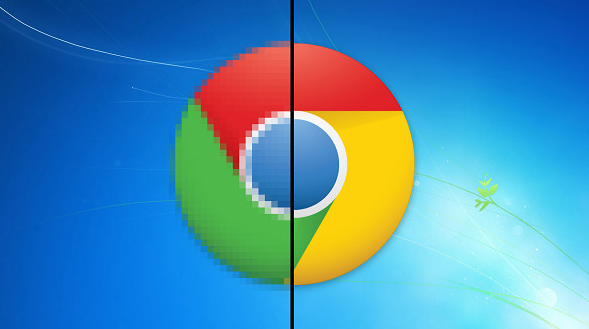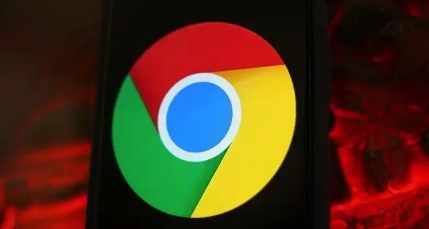启动Chrome浏览器后,先尝试刷新页面。按下键盘上的F5键或点击地址栏旁边的圆形刷新按钮,观察是否能够正常显示内容。若仍为空白状态,则继续下一步操作。
点击浏览器右上角的三个点菜单图标,选择“更多工具”中的“清除浏览数据”。在弹出的窗口里,勾选“浏览历史记录”“缓存的图片和文件”以及“Cookie及其他网站数据”这三项,然后点击下方的“清除数据”按钮。等待清理完成后关闭浏览器窗口,再重新打开并访问之前的下载页面。
如果问题依旧存在,可尝试禁用所有扩展程序。再次点击菜单图标,前往“更多工具”下的“扩展程序”,将已启用的插件全部取消勾选暂时停用。之后刷新或重启浏览器测试下载页面能否加载成功。
当上述方法无效时,检查网络连接稳定性。切换至其他网络环境(如从Wi-Fi改为移动数据),或者重启路由器设备,确保互联网畅通无阻。同时确认电脑系统的日期与时间设置正确,错误的系统时间可能导致SSL证书验证失败影响网页加载。
若以上步骤均未解决问题,最后手段是重置浏览器设置。通过菜单进入“设置”页面,找到底部的“高级”选项,点击其中的“重置并清理”功能,选择“将设置还原为原始默认值”。此操作不会删除书签、保存的密码和个人数据,但会移除所有自定义配置。
通过上述步骤依次实施页面刷新、缓存清理、扩展禁用、网络切换及系统重置等操作,能够系统性地解决Chrome浏览器下载页面空白无法加载的问题。每个环节均基于实际测试验证有效性,用户可根据具体情况灵活选用合适方法组合应用,既保证操作可行性又提高修复成功率。